Файл: Учебнометодический комплекс для заочного обучения с применением дистанционных технологий для студентов специальности 190702 Организация и безопасность дорожного движения.doc
ВУЗ: Не указан
Категория: Не указан
Дисциплина: Не указана
Добавлен: 03.12.2023
Просмотров: 900
Скачиваний: 1
СОДЕРЖАНИЕ
1.Основы построения локальной сети
1.1.Классификация локальной сети
1.2.Локальные компьютерные сети. Основные определения, классификация топологий
1.3.Основные компоненты компьютерных сетей. Их преимущества и недостатки
1.4.Физическая среда передачи ЭВС, виды применяемых кабелей, их маркировка
1.5.Сетевая карта. Общие принципы, функционирование установка и настройка
2.Безпроводные компьютерные сети
2.2.Сигналы для передачи информации
2.4.Кодирование и защита от ошибок
2.5. Пропускная способность канала
2.6.Методы доступа к среде в беспроводных сетях
2.7.Виды сигналов связи и способы их обработки
3.Основы безопасности компьютерных сетей
3.1 Система защиты от утечек конфиденциальной информации
3.2.Специфика проектов внутренней информационной безопасности
3.4.Практические мероприятия по защите информации
3.7.Шифрование данных в интернет-компьютерной сети
4.1.Территориально распределенные пользователи систематического видеонаблюдения
4.2.Функции видеонаблюдения. Основные элементы и схемы построения
4.3.Технология распознавания автомобильных номеров
5.Автоматизированная система управления движением
5.1. Назначения и функции АСУД
5.3.Современные АСУД. Расширенные возможности
6.1. Классификация дорожных контроллеров
7.1. Назначения и классификация
7.2. Принципы действия основные элементы
7.3. Сравнение различных систем детектора транспорта
8.Спутниковые и радионавигационные системы GPS и Глонасс
8.1.Назначения и принципы работы
8.2. Источники ошибок и основные сегменты
8.3. Современные навигационные системы на автомобильном транспорте
8.4. Современная спутниковая система навигации
8.5. История создания спутниковых навигационных систем
8.6.Среднеорбитные спутниковые навигационные системы СНС GPS
8.8.Точность определения координат объектов
8.10. Проблемы и перспективы автомобильной спутниковой навигации
9.1. Структура интеллектуального АТС
10.1. Общие сведения и характеристика
12.Цифровая радиосвязь стандарта АРСО-25
12.1.Основные определения и элементы
12.6. Шифрование и аутентификация
12.7.Вызовы и управления сетей
Примеры Раций стандарта АРСО 25 отечественного и иностранного производства
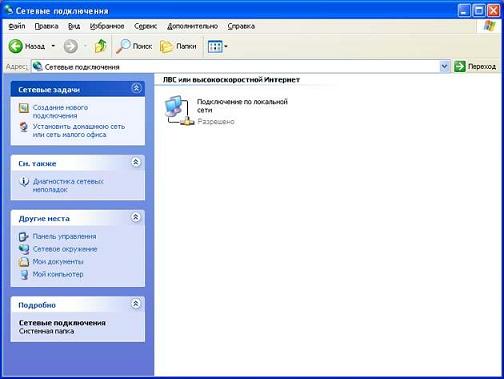
Рисунок 6.
Дважды щелкните по значку Подключение по локальной сети. Появится новое окно с информацией о состоянии соединения из которого вы сможете узнать длительность соединения, его скорость, количество отправленных и принятых пакетов данных.

Рисунок 7.
Кнопка Свойства вызывает окно настройки свойств соединения, в том числе и параметров используемых протоколов.
В окне (рис.8) вы можете получить информацию о сетевом адаптере, через который осуществляется соединение. Щелкнув кнопку Настроить, вы откроете окно свойств сетевого адаптера и сможете их изменить.
Установив флажок При подключении вывести значок в области уведомлений, вы включите отображение значка, представляющего соединение, на панели задач Windows. Это позволит наблюдать за активностью соединения и быстро осуществлять его настройку, не используя Панель управления.
В центральной части окна в списке представлены все клиенты, службы и протоколы, связанные с соединением. Для нормального функционирования домена или рабочей группы Windows XP необходимо наличие следующих компонентов:

Рисунок 8.
Таблица 1.
| Компонент | Описание |
| Клиент для сетей Microsoft | Обеспечивает компьютеру доступ к ресурсам сети Microsoft |
| Служба доступа к файлам и принтерам сетей Microsoft | Позволяет предоставлять папки и принтеры компьютера в совместный доступ в сетях Microsoft |
| Протокол Интернета (TCP/IP) | Обеспечивает связь компьютеров в локальных и глобальных сетях |
В зависимости от конфигурации вашей локальной сети и используемых в ней сервисов, могут быть установлены дополнительные клиенты, службы и протоколы. Выбрав нужный компонент, вы можете щелкнуть кнопку Свойства для настройки параметров компонента. Обратите внимание, что для некоторых компонентов настройка не предусмотрена и кнопка
Свойства не активна.
Все изменения параметров компонентов соединения вступают в силу только по щелчку кнопки ОК в окне свойств соединения. Windows XP применяет параметры компонентов соединения без перезагрузки компьютера. В зависимости от того, какие параметры соединения Вы изменяете, при их применении может быть произведена временная деактивация соответствующих служб или протоколов. При этом все клиенты, подключенные к компьютеру через это соединение, будут отключены.
При установке Windows XP Professional, для подключения к локальной сети, устанавливается только один сетевой протокол TCP/IP.
Если по каким-то причинам он отсутствует в списке используемых компонентов (например, был удален), вы можете установить его заново.
Для установки протокола нажмите кнопку Установить, в списке устанавливаемых компонентов выберите Протокол и нажмите кнопку Добавить.

Рисунок 9.
Далее из предложенного вам списка сетевых протоколов выберите TCP/IP и нажмите OK.
По умолчанию он настроен на автоматическое получение IP-адреса вашего компьютера. Это предполагает, что в вашей локальной сети работает сервер динамического предоставления IP-адресов (DHCP). Если действительно, данный сервер работает в вашей сети, то протокол TCP/IP не нуждается в дополнительных настройках. IP-адрес вашему компьютеру будет выделяться сервером DHCP из заранее настроенного диапазона (пула) адресов.
Если же вы не используете в локальной сети сервер DHCP, то протокол TCP/IP необходимо настроить, т.е. указать уникальный IP-адрес компьютера (статический IP-адрес), шлюз по умолчанию и адрес DNS-сервера (при подключении к домену).
Настройка основных параметров TCP/IP
Стек протоколов TCP/IP, входящий в состав Windows XP, поддерживает два режима настройки: с использованием статического или динамического IP-адреса. Каждый из этих режимов имеет свои преимущества и недостатки и должен использоваться в зависимости от конфигурации вашей локальной сети:
Таблица 2.
| | Преимущества | Недостатки |
| Статический IP-адрес | Не требуются дополнительные серверы и дополнительная подготовка администратора сети. Соответствие имени компьютера и IP-адреса практически никогда не изменяется. | Параметры необходимо изменять вручную на каждом компьютере в сети. Изменение одного или нескольких глобальных параметров IP-сети (например адреса DNS-сервера) требует перенастройки TCP/IP на каждом компьютере. Администратор должен вести учет используемых IP-адресов во избежание конфликтов. |
| Продолжение таблицы 2. | ||
| Динамический IP-адрес | Все параметры настройки TCP/IP определяются один раз на сервере и автоматически используются рабочими станциями. Удобство настройки TCP/IP на компьютерах временных пользователей. Изменение одного или нескольких глобальных параметров IP-сети требует изменения параметров настройки только на сервере. Общее количество компьютеров может превышать количество выделенных IP-адресов, так как адрес выделяется на время работы компьютера в сети. Нет необходимости вести учет используемых IP-адресов. | Необходимо наличие DHCP-сервера, осуществляющего выделение IP-адресов и передачу параметров настройки протокола TCP/IP. DHCP-сервер, входящий в состав Windows Server 2003 , обеспечивающий механизм динамического распределения адресов, требует наличия Active Directory и своей авторизации в домене, что существенно усложняет администрирование сети. Постоянное закрепление за компьютером одного и того же адреса не гарантируется. Существуют определенные трудности при использовании DHCP в сложных маршрутизируемых сетях. Работоспособность рабочих станций с динамическими IP-адресами может быть нарушена при выходе из строя или недоступности DHCP-сервера. |
В общем случае статическая адресация удобна в небольших (10-20 компьютеров) одноранговых сетях, состав которых редко изменяется. Если количество компьютеров в сети превышает 20, а компьютеры входят в домен Windows Server 2003, гораздо проще и удобнее использовать динамическое выделение адресов.
Использование статического IP-адреса
По умолчанию, после установки, протокол TCP/IP настроен на использование динамически выделяемого IP-адреса. Чтобы использовать статический адрес, необходимо установить переключатель в свойствах протокола TCP/IP в положение Использовать следующий IP-адрес.
Затем заполните соответствующие поля окна Свойства.
-
IP-адрес - 32-разрядный адрес, представленный в формате W.X.Y.Z. Адрес должен быть уникальным не только в пределах локальной сети, но и в пределах всего Интернета. Для прямого подключения к Интернету используется один из IP-адресов, выделенный провайдером. Для локальной сети используются IP-адреса частного диапазона. -
Маска подсети - 32-разрядное число, представленное в формате W.X.Y.Z, которое используется для разделения крупных сетей на несколько более мелких.

Рисунок 10.
-
Основной шлюз - IP-адрес маршрутизатора, используемого для выхода в глобальные сети и взаимодействия с другими сетями. -
Предпочтительный и альтернативный DNS-серверы - IP-адреса основного и резервного DNS-серверов, которые будут использоваться протоколом TCP/IP для разрешения символьных имен компьютеров в их IP-адреса.
Настроив параметры протокола, щелкните кнопку ОК.
При изменении IP-адреса или маски подсети производится временное отключение протокола TCP/IP и его последующая активация. Изменения основного шлюза и адресов DNS-серверов применяются без отключения протокола.
Использование динамически выделяемого IP-адреса
Для использования динамически выделяемого IP-адреса необходимо в настройках протокола TCP/IP установить переключатель в положение Получить IP-адрес автоматически.

Рисунок 11.
Также рекомендуется указать автоматическое получение адресов DNS-серверов, хотя можно указать эту информацию вручную.
Для динамического выделения IP-адреса в локальной сети должен быть установлен и настроен DHCP-сервер.
При отсутствии или недоступности DHCP-сервера, используется служба APIPA (автоматическая настройка частных IP-адресов), которая генерирует (проверяя уникальность) IP-адрес вида 169.254.Y.Z и маску подсети 255.255.0.0.
Центр распределения IP-адресов (IANA) зарезервировал адреса с 169.254.0.0 до 169.254.255.255 для службы APIPA. Этот диапазон адресов не может быть использован для других целей и не может использоваться в глобальных сетях.
Служба APIPA не генерирует всей информации, обычно получаемой от DHCP-сервера. В частности, не устанавливается адрес основного шлюза. Таким образом, компьютеры, настроенные с использованием APIPA, могут взаимодействовать только с компьютерами в той же локальной сети (без выхода в Интернет).
Отключение автоматической адресации
По умолчанию функция автоматической настройки частных IP-адресов включена, но вы можете ее отключить, добавив в системный реестр соответствующий параметр.
Таблица 3.
| Дерево реестра | HKEY_LOCAL_MACHINE |
| Раздел реестра | SYSTEM\CurrentControlSet\Services\Tcpip \Parameters\Interfaces\ |
| Имя параметра | IPAutoConfigurationEnabled |
| Тип параметра | REG_DWORD |
| Значение | 0 - отключить автоматическую адресацию; 1 - включить автоматическую адресацию |
Чтобы изменения вступили в силу, необходимо перезагрузить компьютер.
При отключении службы APIPA при недоступности DHCP-сервера компьютер не получит вообще никакого IP-адреса и не сможет связываться даже с соседними компьютерами в локальной сети.
Настройка дополнительных параметров TCP/IP
Стек протоколов TCP/IP в Windows XP достаточно сложен и позволяет настраивать множество дополнительных параметров. Доступ к ним вы можете получить, щелкнув кнопку Дополнительно в окне свойств протокола TCP/IP.

Рисунок 12.
На вкладке Параметры IP вы можете связать с сетевым адаптером несколько IP-адресов и задать несколько основных шлюзов.
Стек TCP/IP Windows XP позволяет связать с любым сетевым адаптером несколько IP-адресов. Для каждого из адресов может быть задана своя маска подсети.
Несколько IP-адресов для одного сетевого адаптера принято использовать в следующих случаях:
-
на web- и ftp-серверах, обслуживающих большое количество сайтов, каждому из которых должен быть выделен отдельный IP-адрес; -
при подключении компьютера к локальной сети с несколькими наложенными IP-сетями; -
при постоянном перемещении компьютера из одной сети в другую.
Добавить адрес вы можете, щелкнув кнопку Добавить в разделе IP-адреса. Первый адрес из списка будет считаться основным и отображаться в окне основных свойств протокола TCP/IP.
При использовании нескольких IP-адресов, особенно из разных сетей, необходимо указать несколько основных шлюзов, чтобы обеспечить возможность связи с компьютером извне по любому из связанных с ним адресов. Кроме того, для повышения надежности можно использовать несколько маршрутизаторов, соединяющих вашу сеть с другими. В этом случае имеет смысл указать в параметрах адреса нескольких основных шлюзов. Для каждого шлюза кроме его адреса задается метрика - целое число от 1 до 9999. Метрики служат для определения приоритета шлюзов. В любой момент времени используется первый доступный шлюз с минимальной метрикой. Таким образом, альтернативный шлюз с метрикой 2 будет использован только при недоступности основного с метрикой
Кроме того, вы можете задать метрику и самого интерфейса. Метрики интерфейсов служат для определения интерфейса, используемого для установления нового соединения. При использовании нескольких сетевых адаптеров метрики применяются для определения приоритета этих адаптеров.
На вкладке DNS вы можете настроить все параметры, связанные со службой DNS. По аналогии с IP-адресами можно задать несколько (более двух) адресов DNS-серверов и определить порядок их использования. Метрики для определения порядка здесь не используются, т. к. при недоступности первого сервера будет использован второй, при недоступности второго - третий и т. д.
В работе DNS используются два параметра, отвечающие за разрешение неполных имен. Первый - основной суффикс DNS является полным DNS-именем домена, в который входит компьютер, и задается на вкладке Сетевая идентификация свойств системы. При работе в рабочей группе этот суффикс может быть произвольным и задается при настройке Windows XP. Второй - DNS-суффикс подключения - задается на вкладке DNS свойств каждого подключения.
Если в параметрах настройки DNS указано Дописывать основной DNS-суффикс и суффикс подключения, то при разрешении неполных имен будут использованы соответствующие суффиксы. Например, при использовании основного суффикса msk.net.fio.ru и суффикса подключения lab.msk.net.fio.ru при вводе команды ping abcd будет предпринята попытка разрешения имен abcd.msk.net.fio.ru и abcd.lab.msk.net.fio.ru.
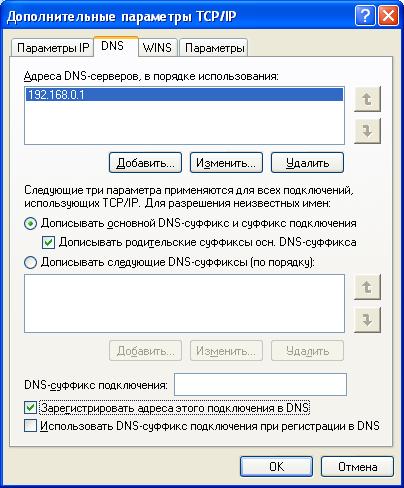
Рисунок 13.
Кроме того, если включен параметр Дописывать родительские суффиксы, то при разрешении будут проверены еще и имена abcd.net.fio.ru, abcd.fio.ru и abcd.ru